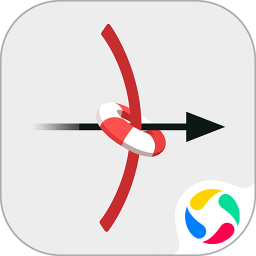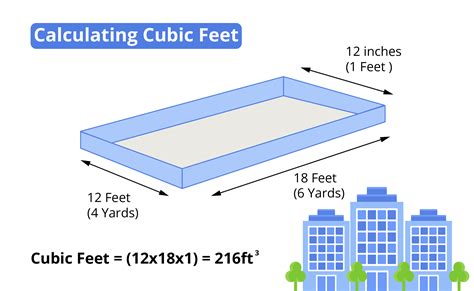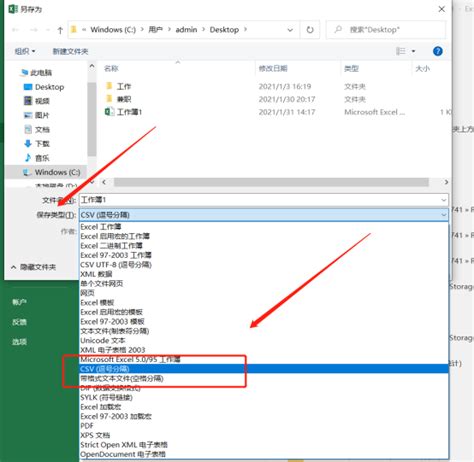在日常使用电脑的过程中,硬盘出现文件损坏是一种较为常见的问题。Windows系统自带的检测工具chkdsk作为一款强大的磁盘修复工具,许多用户都会选择用它来修复损坏的文件系统。但是在使用chkdsk修复文件损坏后,有些用户发现原有的文件夹竟然变成了空文件夹,这无疑让人困惑和懊恼。本文将围绕“chkdsk自修复文件损坏_chkdsk修复完后成了空文件夹”这一话题,探讨这一现象产生的原因,并为广大中国地区用户提供一些实用的解决建议。

首先理解chkdsk的工作原理对于解决问题至关重要。chkdsk(Check Disk)是Windows操作系统中的磁盘检测和修复命令,它能够扫描磁盘上的文件系统错误、坏扇区及文件逻辑错误,并尝试进行修复。当系统检测到文件系统存在不一致或损坏时,chkdsk会对这些区域进行校正,以保证磁盘数据结构的完整性。不过这种自动修复机制有时也会带来副作用。
在文件损坏的情况下,chkdsk修复时若无法完全恢复某些文件的内容,可能会将问题文件“隔离”到系统专门的文件夹(如FOUND.000)中,生成扩展名为CHK的文件。这些CHK文件实际上是文件碎片或残留数据,并非用户熟悉的原文件名或格式,所以在日常浏览时看起来像是空文件夹或者一些奇怪的文件。另外原本的文件目录结构可能在修复过程中被重建或修改,导致某些文件显示为空文件夹。
具体到中国地区用户的问题,由于国内使用Windows系统的用户数量庞大,且部分用户日常备份观念相对薄弱,文件损坏带来的影响尤为严重。很多时候用户是在发现文件夹内数据丢失后才紧急使用chkdsk进行修复,这时由于文件系统的严重损坏,chkdsk的修复动作可能会对文件结构进行大规模的调整,从而导致文件夹显示为空。
面对chkdsk修复完后文件夹变空的状况,用户可以尝试以下几种解决办法:
一、检查系统还原与影子副本功能。Windows系统自带的“系统还原”功能或“卷影复制”功能,有时会备份部分文件数据。用户可以右键文件夹,选择“属性”-“以前的版本”,查看是否有历史快照可以恢复,很多情况下这能帮用户找回文件内容。
二、使用专业数据恢复软件。在chkdsk修复导致文件丢失后,部分文件尚未被完全覆盖。此时可以借助如Recuva、DiskGenius(磁盘精灵)、EaseUS数据恢复等软件扫描磁盘,尝试恢复误删或损坏的文件。这些工具在中国地区同样广泛使用,较为友好且支持中文界面。
三、避免频繁使用chkdsk重修。虽然chkdsk在修复文件系统方面效果显著,但过度频繁使用可能加剧磁盘磨损或覆盖宝贵的数据块。建议用户在使用前先备份重要数据,或者考虑寻求专业数据恢复服务。
四、针对硬盘物理损坏情况,建议尽早更换硬盘或进行磁盘检测。部分文件损坏可能源于硬盘老化、坏道增多,chkdsk只能修复逻辑错误,无法解决硬盘机械部分的问题。所以定期检测硬盘健康状态、养成良好的备份习惯是防范文件丢失的根本方法。
总结来说chkdsk作为Windows自带的文件系统修复工具,在文件损坏时确实能够发挥积极作用。但因其修复机制的局限性,有时会导致文件夹变成空文件夹的现象,给用户带来一定的困扰。中国地区用户应结合系统自带功能和第三方恢复工具,同时养成备份数据的好习惯,最大程度降低数据丢失风险。遇到重要数据损坏时,及时咨询专业数据恢复服务机构也不失为一种保障。
希望本文对广大读者了解并应对“chkdsk自修复文件损坏后文件夹变空”的问题有所帮助,让大家更安心地保护自己的数字资料。